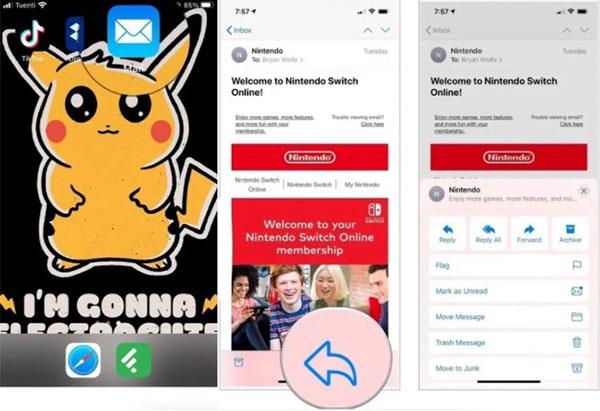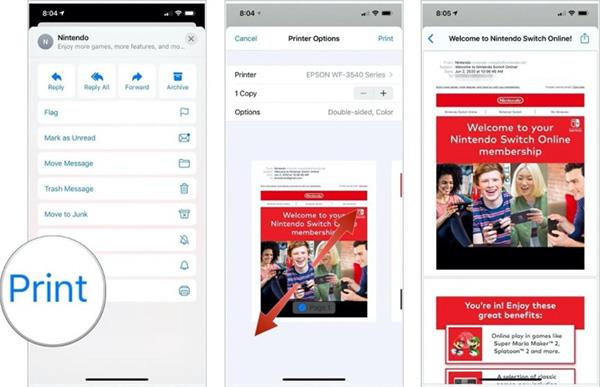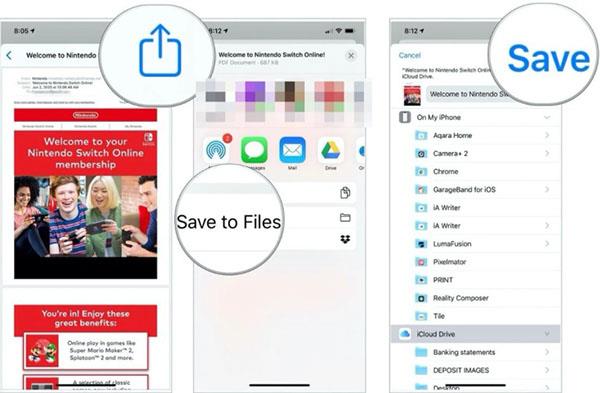iPhones Mail-app har många användbara verktyg som kan hjälpa dig i ditt dagliga arbete. Nu kan du använda den för att spara ett e-postmeddelande som PDF på din iPhone eller iPad utan att använda en Mac. Detta tar bara några minuter men kan spara mycket tid för att lösa andra problem. Nedan kommer Quantrimang att guida dig hur du sparar e-postmeddelanden som PDF-filer på iPhone och iPad.
Hur man sparar e-postmeddelanden som PDF på iPhone och iPad
1. Öppna Mail -appen på iPhone eller iPad.
2. Klicka på e-postmeddelandet som du vill spara som PDF.
3. Klicka på operationsknappen. Den här knappen är formad som en svarspil för e-post (den används ofta för att svara eller vidarebefordra e-postmeddelanden).
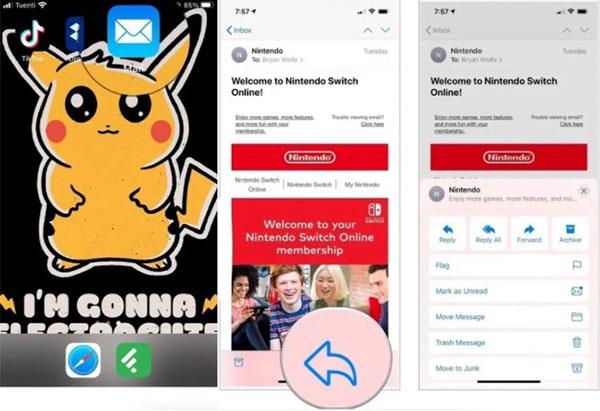
4. Rulla nedåt, välj Skriv ut för att öppna utskriftsalternativ.
5. Förstora bilden av den första sidan i det e-postmeddelandet.
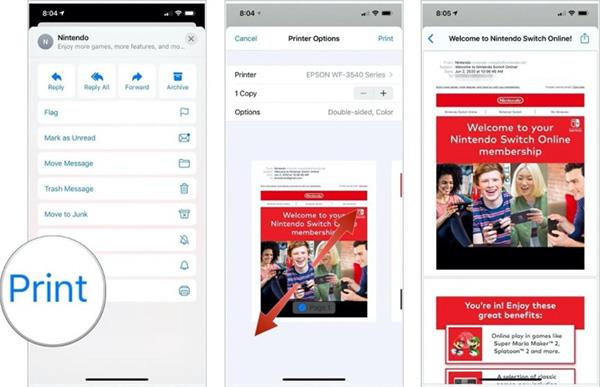
6. Klicka på knappen Dela i det övre högra hörnet av skärmen.
7. Välj programmet där du vill spara eller dela e-post-PDF-filen. Till exempel kan PDF:en under bilden sparas i iCloud .
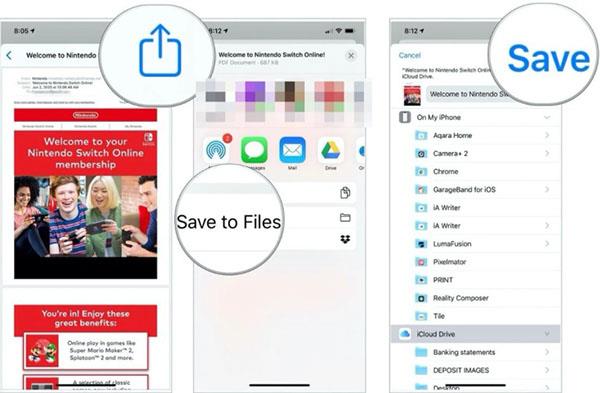
Tack vare Mail-appen är det mycket enklare att spara e-postmeddelanden som PDF-filer på iPhone och iPad. Dessutom kan Mails delningsfunktion i appen hjälpa dig att göra mer med PDF-e-postmeddelanden. Du kan skicka den till någon i närheten via Dropbox, spara den i Notes-appen, kopiera den till Books-appen etc. Många tredjepartsappar stöder PDF-delning och e-postlagring som Dropbox, Messengers och Slack.